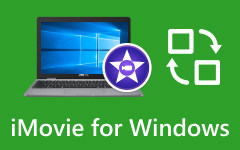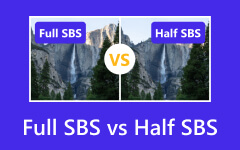iMovie'yi Video Olarak Kaydet: Film Projelerinizi Daha Erişilebilir Hale Getirin
iMovie, video yapımı ve düzenleme konusunda Apple'ın en iyilerinden biridir. Ancak bizim için kullanımı mükemmel gibi görünse de, algılayabildiğimiz dezavantajları da var. Bunlardan biri Apple dışında başka platformlarda kullanılamaması. Bu nedenle başka cihazlarda oluşturduğunuz film projelerine erişmek istiyorsanız iMovie'yi video olarak kaydet MP4 gibi evrensel bir formatla. Peki bunu kullanmaya ve video düzenlemeye yeni başlıyorsanız bunu nasıl yapacaksınız? Neyse ki, sizi koruduk! Bu yazı size hem Mac hem de iOS cihazları için kolayca takip edebileceğiniz basit adımları sunacaktır.
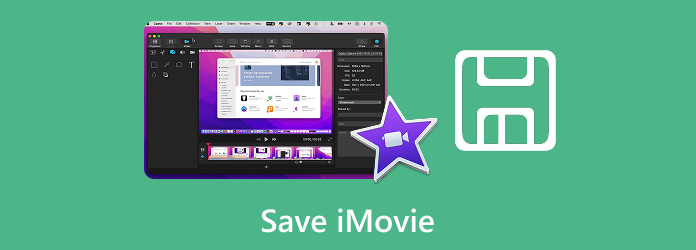
Bölüm 1. iMovie Mac'e Nasıl Kaydedilir
Projeyi iMovie'ye kaydetmenin Mac'te kullanabileceğiniz iki yolu vardır. Bunlardan ilki ve daha erişilebilir olanı, paylaş özelliği ve ikincisi aracılığıyla fileto Menü. Dolayısıyla her ikisi de sizi amacınıza, yani dışa aktarılan bir kopyayı işlemeye yönlendirebilir. Bu nedenle, her ikisini de kullanmak için adım adım yönergeleri burada bulabilirsiniz.
Paylaş Projesini Kullan
Share projesi, iMovie'nin çalışma alanında kolayca görebileceğiniz bir projedir. Arayüzün sağ üst köşesinde bulunur ve bir simgeyle sunulur. Buradaki adımları takip etmeniz şunları yapmanızı sağlar: iMovie'yi MP4 olarak kaydedin Mac bilgisayarlarda başarıyla.
1. AdımMac'inizde iMovie'yi başlatın ve kaydetmek istediğiniz projeyi çift tıklayarak açın. Artık projelerin otomatik olarak iMovie'ye kaydedildiğini görüyorsunuz. Bu, bunların cihazınıza da kaydedildiği anlamına mı geliyor? Hayır. Bu nedenle yine de bir sonraki adıma geçmeniz gerekiyor.
2. AdımHala gerekli değişikliklerin olup olmadığını görmek için projeyi kontrol edin. Aksi takdirde, paylaş düğmesine basın ve ihracat Dosyası seçeneği.
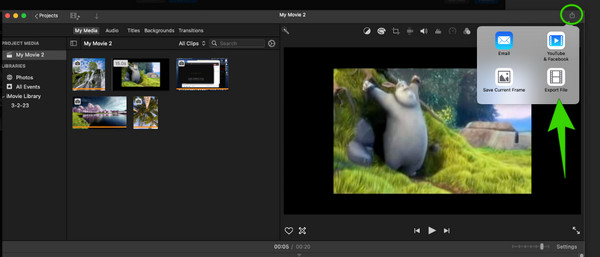
3. AdımBundan sonra kaliteyi, sıkıştırmayı ve çözünürlüğü düzenleyebileceğiniz yeni bir küçük pencere görünecektir. Ardından, Sonraki Devam etmek için
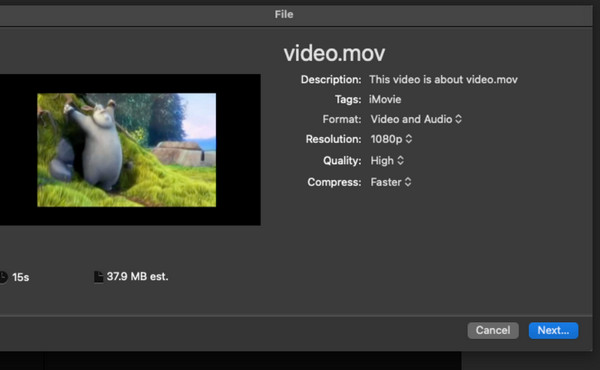
4. AdımiMovie'yi MP4 olarak kaydetmenin, dosyanın uzantı adını değiştirmenin ve onu .mp4 haline getirmenin yolu budur. Farklı Kaydet Bölüm.
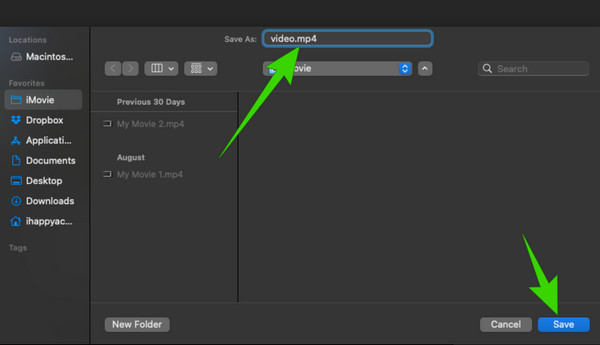
Dosya Menüsünü Kullanın
Adından da anlaşılacağı gibi projenizi kaydetmek için Dosya menüsünü de kullanabilirsiniz.
1. AdımiMovie'nin çalışma alanına ulaştığınızda ve kaydetmek istediğiniz projeyi açtıktan sonra fileto sekme menüsü.
2. AdımHit paylaş tuşuna basın ve fileto seçenek. Daha sonra aynı pencereden paylaş proje ortaya çıkacak. Tekrar şunu seçin ihracat Dosyası seçeneğini seçin ve video dosyasını Mac'inize aktarmaya devam edin.
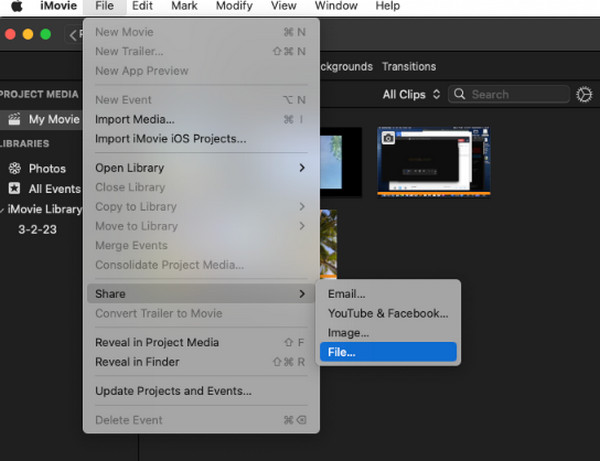
Bölüm 2. İMovie'yi iOS'a Kaydetme
iPad veya iPhone gibi bir iOS cihazı kullanıyorsanız iMovie'yi MP4 olarak kaydetmek için yapmanız gereken birkaç adım vardır. Nasıl? Aşağıdaki adımlara bakın.
1. AdımMobil cihazınızda iMovie uygulamasını açın. Ardından kaydetmeniz gereken videoyu veya projeyi açın.
2. AdımProje dışa aktarmaya hazır olduğunda, tamam Ekranın sol üst kısmındaki düğmesine basın.
3. AdımBundan sonra, paylaş düğmesine basın ve Dosyaya kaydet dışa aktarmak için düğmeye basın.
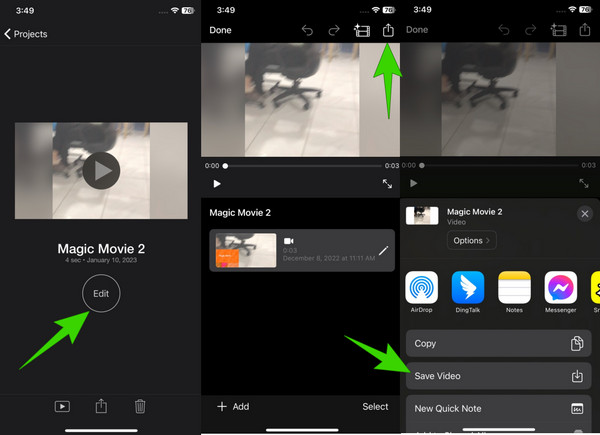
Bölüm 3. iMovie'nin Kaydedilmeme Sorunu Nasıl Düzeltilir
iMovie'yi kaydederken bazı sorunlar veya sorunlarla karşılaşırsanız sorunu düzeltmek için işte bazı sorun giderme teknikleri.
1. IPhone'unuzu yeniden başlat veya sorunla ilgili ilk çözümünüz olarak Mac'i kullanın. Bu aynı zamanda her uygulamanın kullandığı iyi bir çözümdür.
2. Uygulamanın en son sürümüne sahip olmak için iMovie'yi güncelleyin. Bu sayede eski sürümdeki sorunlardan kurtulabilirsiniz.
3. iMovie'nin depolama alanınıza erişebilmesi için gerekli izni kontrol edin. Bunu yapmak için ayarlarınıza gidin, iMovie uygulamasını seçin ve iznin etkinleştirildiğinden emin olun.
4. Apple desteğine başvurun. Sorun hala devam ediyorsa size yardımcı olması için uygulamanın teknik desteğine başvurmanız daha iyi olabilir.
Bölüm 4. iMovie'ye En İyi Alternatif
Şimdi, iMovie'nin çözülmemiş sorunlar nedeniyle projenizi kaydedemediğini varsayalım. Veya bir iMovie'yi masaüstüne nasıl kaydedeceğinizi bilmek istediğinizi varsayalım. Bu durumda, bununla tanışmanın zamanı geldi Tipard Video Dönüştürücü Ultimate Mac ve Windows için en iyi alternatif olarak. Bu yazılım iMovie ile aynı işlevlere ve özelliklere sahiptir. Bu program, film oluşturmadan proje düzenlemeye, geliştirmeye ve dönüştürmeye kadar mükemmel çıktılar sağlayacaktır. Temiz ve anlaşılır arayüzünden de anlaşılacağı üzere ne kadar hızlı ve kolay olduğuna kesinlikle şaşıracaksınız. Ayrıca projelerinizi sorunsuz bir şekilde kaydetmenize olanak tanıyan hızlı bir dışa aktarma işlemi sunar. Bu nedenle aşağıdaki talimatların onu masaüstünüzde kullanmanıza yardımcı olmasına izin verin.
1. AdımYukarıdaki ücretsiz indirme butonunu kullanarak yazılımı aldıktan sonra bilgisayarınızda başlatın. Arayüzüne ulaştığınızda hızlı bir şekilde şuraya gidebilirsiniz: MV özelliği ve tıklayın Artı Filminiz için medya dosyanızı yüklemek üzere alttaki düğmeyi tıklayın.
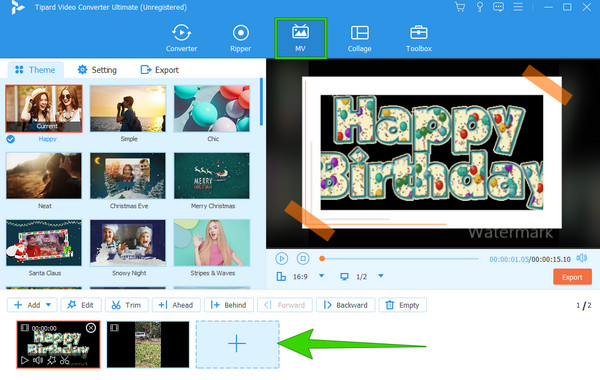
2. AdımDosyalar yüklendiğinde bir seçim yapın Tema bu projenizin duygusunu artıracaktır. Ardından, Düzenle Projenizi özelleştirmek için çok sayıda seçeneğe erişmek için düğmesine basın.
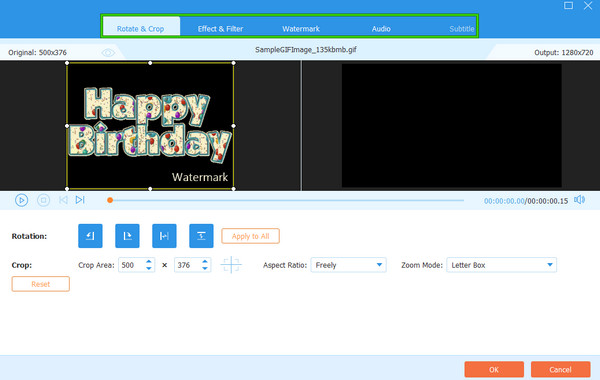
3. AdımDaha sonra şu adıma geçebilirsiniz: Ayarlar Daha fazla ayar ayarlaması yapmak için sekme menüsünü kullanın. Buradan bir ses müziği ve diğer efektler ekleyebilirsiniz. Aksi halde, tıklamaya devam edin İhracat Başlangıç Film projenizi kolayca kaydetmek için düğmesine basın.
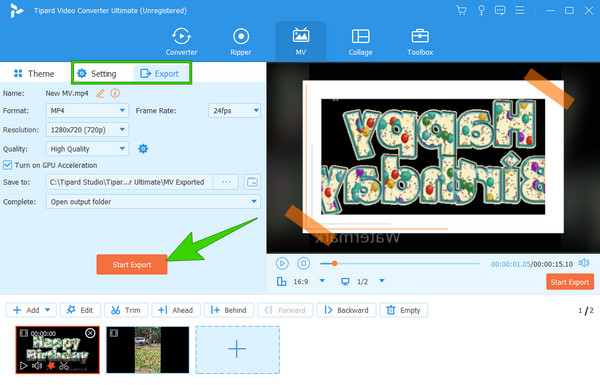
Bölüm 5. iMovie'yi Kaydetmeye İlişkin SSS
iMovie otomatik olarak kaydediyor mu?
Evet, iMovie, mevcut çalışmanızı sürdürmenizi sağlayan iyi özelliklerinden biri olduğundan projenizi otomatik olarak kaydeder. Ancak, cihazınıza kaydetmek için dışa aktarmadığınız sürece projeler uygulama içinde muhafaza edilecektir.
iMovie nereye kaydediyor?
İMovie'nin dosyaları kaydettiği tam konum genellikle /Movies/iMovie Library.imovielibrary'dir. Ancak yine de dosya konumunu istediğiniz gibi değiştirmeyi seçebilirsiniz. Bunun için Paylaş>Dosyayı Dışa Aktar>İleri butonlarına tıklayarak bir dosya konumu seçebilirsiniz.
İMovie'yi MP3 olarak kaydedebilir misiniz?
iMovie projeyi yalnızca WAV, AU ve AIFF olarak yalnızca ses olarak dışa aktarır. Ancak Tipard Video Converter Ultimate gibi bir üçüncü taraf medya dönüştürücü kullanıyorsanız iMovie projenizi yine de MP3 olarak kaydedebilirsiniz.
Sonuç
iMovie'yi nasıl kaydedeceğinizi öğrendiğiniz için artık film projelerinizi herhangi bir cihaz için daha erişilebilir hale getirebilirsiniz. Bu makalede Mac ve iPhone'a yönelik adımlar verilmektedir ve iMovie'ye en iyi alternatifi ekledik: Tipard Video Converter Ultimate. Bu programla artık Mac'in yanında bir masaüstü kullanarak harika filmler oluşturabilirsiniz, çünkü bu, iMovie'den farklı olarak çok platformlu bir yazılımdır.